Excel怎么设置共享多人编辑
之前我们共享文件,主要是通过局域网来共享文件夹,设置共享文件夹,可以实现多人编辑文档,但是,却不能同时编辑保存,同时编辑会弹出另存为副本的对提示,这样会产生许多复制文件,并且在后期进行合并非常麻烦。那么今天小编就来告诉你,Excel怎么设置共享多人编辑。
 Excel怎么设置共享多人编辑
Excel怎么设置共享多人编辑
Excel怎么设置共享多人编辑:
1、首先我们打开需要设置共享的表格,打开【审阅】-【共享工作簿】,在弹出的对话框中选择【允许多用户同时编辑,同时允许工作簿合并】选项,如下图所示。
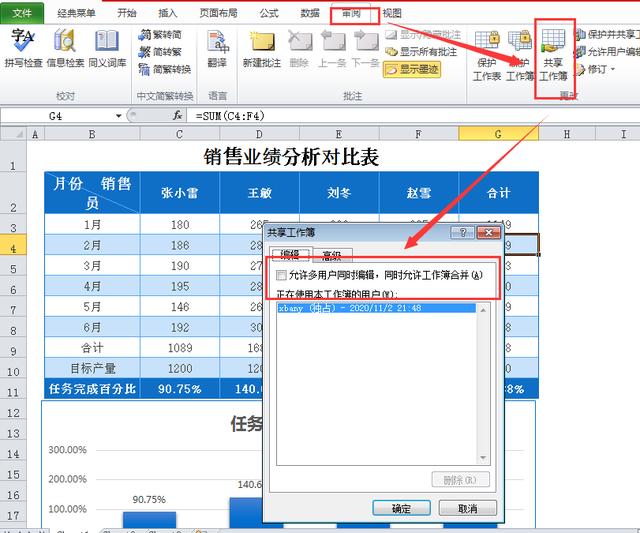
2、继续设置【高级】选项,对【修订】【更新】和【视图】等进行设置。这里勾选【自动更新时间间隔】选项,并设置更新时间间隔,如图所示。完成设置后,单击【确定】。

3、点【确定】后会弹出提示框,继续保存文档。此时文档标题栏中即会出现【共享】字样啦,设置好工作簿共享后,再将此文档保存到本地的共享文件夹中,就可以实现其他用户对本文档进行访问和编辑了。
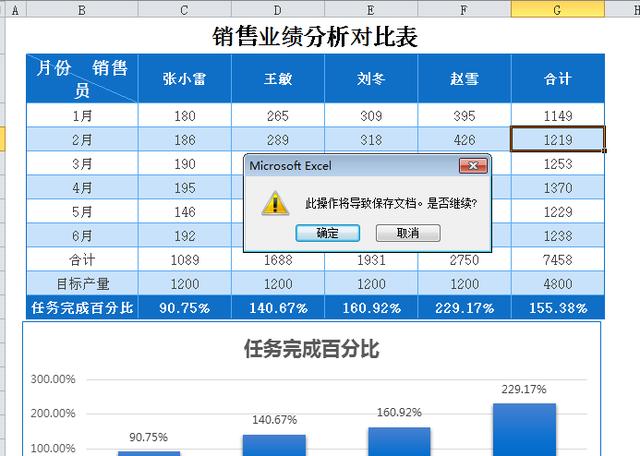
小技巧:
在【更新】组中,如果选中【保存本人的更改并查看其他用户的更改】这个选项,则将在一定时间间隔内保存本人的更改结果,并能查看其他用户对工作簿的更改,选中【查看其他人的更改】选项将只显示其他用户的更改。
选中【询问保存哪些修订信息】单选按钮,则将显示提示对话框,询问用户保存哪些修订信息。选中【选用正在保存的修订】单选按钮,保存工作簿时以最新保存的内容为准。
要同时编辑和保存工作薄,光设置文件夹共享是不够的,还要创建共享工作簿。创建一个企业或学校局域网上的共享工作簿,可以实现多名员工同时编辑同一表格,并方便他人查阅。以上就是小编为你解答的关于”excel怎么设置共享多人编辑“的内容,希望能对你有所帮助。
[免责声明]
文章标题: Excel怎么设置共享多人编辑
文章内容为网站编辑整理发布,仅供学习与参考,不代表本网站赞同其观点和对其真实性负责。如涉及作品内容、版权和其它问题,请及时沟通。发送邮件至36dianping@36kr.com,我们会在3个工作日内处理。




























